安装JDK
.
安装JDK 选择安装目录 安装过程中会出现两次 安装提示 。第一次是安装 jdk ,第二次是安装 jre 。建议两个都安装在同一个java文件夹中的不同文件夹中。(不能都安装在java文件夹的根目录下,jdk和jre安装在同一文件夹会出错)
.
如下图所示
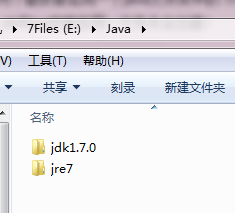
.
1:安装jdk 随意选择目录 只需把默认安装目录 \java 之前的目录修改即可
.
2:安装jre→更改→ \java 之前目录和安装 jdk 目录相同即可
.
注:若无安装目录要求,可全默认设置。无需做任何修改,两次均直接点下一步。


配置环境变量
安装完JDK后配置环境变量 计算机→属性→高级系统设置→高级→环境变量

系统变量→新建 JAVA_HOME 变量 。
.
变量值填写jdk的安装目录(本人是 E:\Java\jdk1.7.0)
系统变量→寻找 Path 变量→编辑
.
在变量值最后输入 %JAVA_HOME%\bin;%JAVA_HOME%\jre\bin;
.
(注意原来Path的变量值末尾有没有;号,如果没有,先输入;号再输入上面的代码)
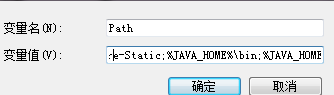
系统变量→新建 CLASSPATH 变量
.
变量值填写 .;%JAVA_HOME%\lib;%JAVA_HOME%\lib\tools.jar(注意最前面有一点)
.
系统变量配置完毕

检验是否配置成功 运行cmd 输入 java -version (java 和 -version 之间有空格)
.
若如图所示 显示版本信息 则说明安装和配置成功。

下载JDK
本文含有隐藏内容,请 开通VIP 后查看